
Bagaimana Memperbaiki iPhone Tidak Dapat Memulihkan Masalah Cadangan? Inilah Yang Dapat Anda Lakukan

IPhone adalah smartphone tangguh yang mampu menyimpan data dan informasi dalam jumlah besar. Untuk mencegah kehilangan data, kami biasanya menggunakan iCloud atau iTunes untuk mencadangkan iPhone kami. Namun, terkadang saat kami mencoba memulihkan data dari cadangan ke iPhone baru , kami menemui beberapa masalah, seperti iPhone tidak dapat memulihkan cadangan. Masalah-masalah ini bisa mengganggu, dan kita mungkin merasa tidak berguna karena bisa kehilangan data penting.
Jadi, apa alasan iPhone baru tidak bisa memulihkan cadangan? Apakah ada metode untuk mengatasi masalah ini? Artikel ini akan membahas beberapa kemungkinan alasan mengapa cadangan iPhone tidak dapat dipulihkan dan menawarkan beberapa perbaikan yang layak. Mari kita lihat.
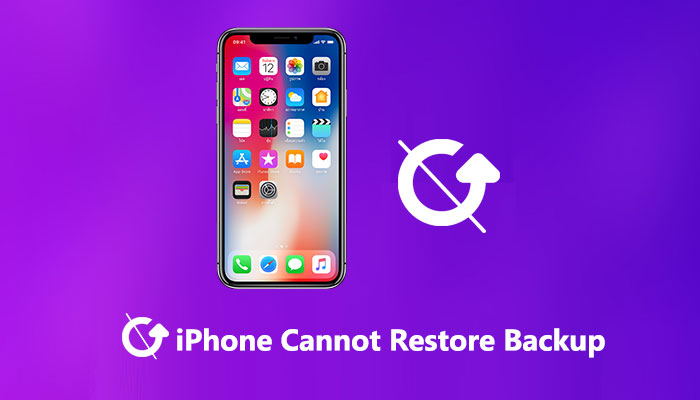
IPhone mungkin tidak dapat memulihkan cadangan karena berbagai alasan, namun berikut ini adalah alasan yang paling umum:
Teknik berikut dapat membantu Anda memperbaiki masalah jika Anda tidak dapat memulihkan cadangan iPhone 14/15 baru.
Masalah iPhone yang tidak dapat memulihkan cadangan mungkin disebabkan oleh koneksi jaringan yang tidak stabil. Memulihkan cadangan memerlukan koneksi jaringan yang stabil dan andal. Silakan ikuti perintah di bawah ini untuk memeriksa koneksi internet Anda:
Jika iPhone Anda tidak memiliki cukup ruang penyimpanan, Anda perlu menyediakan ruang agar Anda dapat mencadangkan dan memulihkan data Anda . Anda dapat memindahkan aplikasi, foto, video, musik, dan item lainnya ke cloud dan perangkat lain atau menghapusnya. Di pengaturan, Anda juga dapat melihat berapa banyak ruang yang digunakan di iPhone Anda. Ini akan membantu Anda mengetahui file apa yang paling banyak memakan ruang dan kemudian menghapus atau memperbaikinya. Untuk mengetahui berapa banyak ruang yang tersedia, lakukan hal berikut:
Langkah 1. Buka "Pengaturan" > "Umum" > "Penyimpanan iPhone".
Langkah 2. Pastikan iPhone Anda memiliki cukup ruang kosong di penyimpanannya.

Langkah 3. Jika iPhone Anda tidak memiliki cukup ruang penyimpanan, singkirkan aplikasi, gambar, dan video yang tidak Anda perlukan untuk memberi ruang.
Versi iOS yang kedaluwarsa terkadang dapat menyebabkan kesulitan kompatibilitas dengan file cadangan, sehingga mencegahnya dipulihkan. Dalam keadaan ini, Anda dapat memperbarui iPhone Anda ke versi terbaru. Berikut cara mengupgrade perangkat lunak iPhone Anda:
Langkah 1. Buka "Pengaturan", lalu "Umum", dan terakhir, "Pembaruan Perangkat Lunak". ( Pembaruan perangkat lunak iPhone gagal ?)
Langkah 2. Jika pembaruan tersedia, gunakan petunjuk di layar untuk menginstalnya.
Langkah 3. Setelah pembaruan selesai, coba pulihkan kembali cadangan iPhone Anda.

Masalah "cadangan iPhone tidak dapat dipulihkan" dapat disebabkan oleh kesalahan atau masalah pada cara kerja iTunes versi lama dengan versi yang lebih baru. Untuk mengatasinya, pastikan Anda memiliki iTunes versi terbaru. Inilah cara Anda melakukannya:
Langkah 1. Luncurkan iTunes.
Langkah 2. Dari bilah menu, pilih "Bantuan".
Langkah 3. Pilih "Periksa Pembaruan".
Langkah 4. iTunes akan memberi tahu Anda ketika versi baru tersedia, dan Anda dapat melakukan upgrade dengan mengikuti petunjuknya.

Memulai ulang iPhone Anda adalah cara cepat dan mudah untuk memperbaiki masalah jika tidak dapat memulihkan cadangan. Berikut instruksi untuk me-restart iPhone Anda:
Langkah 1. Tahan tombol "Daya" hingga layar menampilkan penggeser matikan.
Langkah 2. Untuk mematikan iPhone Anda, seret penggeser matikan dari kiri ke kanan.
Langkah 3. Tekan dan tahan tombol "Daya" sekali lagi hingga logo Apple muncul di layar setelah iPhone Anda mati sepenuhnya. ( iPhone macet di logo Apple ?)
Langkah 4. Tunggu iPhone Anda restart setelah melepaskan tombol "Power". Anda dapat mencoba memulihkan cadangan Anda sekali lagi setelah dimulai ulang.

File cadangan yang Anda coba gunakan mungkin menjadi masalah jika semua solusi yang Anda coba belum memperbaiki iPhone baru tidak dapat dipulihkan dari masalah iCloud. Ada kemungkinan file cadangan Anda tidak lengkap atau rusak. Anda mungkin mencoba memilih file cadangan lain untuk dipulihkan dalam situasi ini. Hal ini dapat dilakukan sebagai berikut:
Langkah 1. Navigasikan ke "Pengaturan" > "Umum" > "Reset" > "Hapus Semua Konten dan Pengaturan". Setel ulang iPhone Anda dan konfigurasikan sebagai perangkat baru.

Langkah 2. Pilih "Pulihkan dari Cadangan iCloud" dari menu "Aplikasi & Data".

Langkah 3. Pilih cadangan yang ingin Anda gunakan untuk pemulihan. Untuk melihat cadangan lama yang disimpan di iCloud, tekan "Tampilkan Semua Cadangan" jika tidak disebutkan.
Banyak pengguna mengeluh bahwa memulihkan data dari cadangan di iCloud atau iTunes adalah proses yang membosankan atau tidak berhasil. Gunakan alat profesional seperti Coolmuster iOS Assistant jika Anda menginginkan cara yang lebih aman, cepat, dan mudah untuk mencadangkan dan memulihkan iPhone Anda. Ini juga memfasilitasi transmisi data antara perangkat iOS dan desktop, termasuk gambar, kontak, pesan, dan lainnya, sehingga meningkatkan efisiensi dan kenyamanan pengelolaan data.
Sorotan Asisten iOS:
Dapatkan perangkat lunak di komputer Anda, lalu ikuti langkah-langkah berikut untuk mencadangkan dan memulihkan iPhone Anda.
01 Luncurkan perangkat lunak dan gunakan kabel USB untuk menghubungkan perangkat Anda ke komputer. Tekan tombol "Percaya" di perangkat Anda lalu tekan "Lanjutkan" untuk melanjutkan.

02 Program akan menemukan perangkat Anda dan menampilkan antarmuka utama, seperti yang ditunjukkan pada gambar di bawah.

03 Mulai membuat cadangan dan memulihkan iPhone Anda.
Cadangkan iPhone: Dari menu "Super Toolkit", pilih "Backup & Restore" lalu "Backup" untuk menyimpan salinan iPhone Anda. Pilih perangkat yang ingin Anda cadangankan dari opsi tarik-turun. Klik "Jelajahi" untuk memilih tempat menyimpan file cadangan baru, lalu klik "OK" untuk mulai mencadangkan informasi iOS Anda.

Memulihkan iPhone: Klik "Super Toolkit" > "iTunes Backup & Restore" > "Restore" pada perangkat lunak ini untuk kembali ke keadaan semula dengan iPhone Anda. Dari kotak drop-down, pilih perangkat yang ingin Anda pulihkan dari cadangan iTunes. Klik "OK" setelah memilih file cadangan yang ingin Anda kembalikan ke perangkat iOS Anda dari daftar. Baca catatan di jendela pop-up, lalu klik "OK" lagi untuk mulai memulihkan cadangan iTunes ke iPhone atau iPad.

Banyak orang mengalami kesulitan memulihkan cadangan di iPhone mereka, yang bisa sangat membuat frustrasi. Namun, Anda tidak perlu khawatir karena langkah-langkah dalam bagian ini akan membantu Anda memperbaiki masalah tersebut. Untuk tugas pencadangan dan pemulihan, kami sangat menyarankan penggunaan alat profesional seperti Coolmuster iOS Assistant . Ini tidak hanya menghentikan masalah iPhone tidak dapat memulihkan cadangan, tetapi juga mempermudah pengelolaan data bagi pengguna.
Artikel Terkait:
Bagaimana Memulihkan dari Cadangan iCloud Tanpa Reset? [2 Solusi Cepat]
Bagaimana Cara Mengembalikan Kontak dari iTunes Backup ke iPhone dengan Mudah? (3 Cara Teratas)
Apa Yang Terjadi Jika Saya Memulihkan iPhone Saya? Semua yang Perlu Anda Ketahui
Berapa Lama untuk Memulihkan iPhone di iTunes/iCloud? (Berwibawa & Terpercaya)

 Pemulihan iPhone
Pemulihan iPhone
 Bagaimana Memperbaiki iPhone Tidak Dapat Memulihkan Masalah Cadangan? Inilah Yang Dapat Anda Lakukan
Bagaimana Memperbaiki iPhone Tidak Dapat Memulihkan Masalah Cadangan? Inilah Yang Dapat Anda Lakukan





